Uppgradering av ditt operativsystem med allt det innehåller bör förbättra enhetens övergripande prestanda, lösa olika driftsfel och så vidare.
Verkligheten är emellertid ibland annorlunda - efter uppgraderingen får du reda på att ditt system inte fungerar, helt ur det blå. Och detta är väldigt frustrerande.
Det händer ofta med VMware Fusion användare som uppgraderar macOS-versionen eller bara den virtuella maskinversionen. I sällsynta fall har det också rapporterats av Windows-användare.
Efter uppgradering kan användarna inte öppna den virtuella maskinen (eller installera nya maskiner) och få följande meddelande: Det går inte att hitta en giltig peer-process att ansluta till.
Hur man fixar Det går inte att hitta en giltig peer-process att ansluta till VMWare Fusion?
Det går inte att hitta en giltig peer-process för att ansluta VMware på macOS
1. Installera om den officiella VMware-versionen (och kör First Aid)
- Starta om din Mac.
- Avinstallera VMware manuellt (för att ta bort alla VMware-relaterade filer).
- Installera om den senaste versionen av Fusion som du hittar i vår recension. Följ nedladdningsknappen för att komma till det officiella Fusion-nedladdningsverktyget.
- Dra VMware Fusion-ikonen till programikonen, öppna den och dubbelklicka för att starta installationen.
- Tillåt appens administrativa behörigheter att slutföra processen.
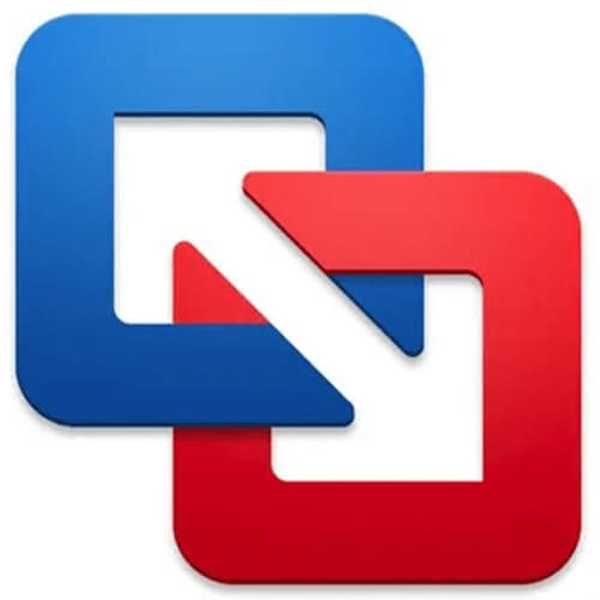
- Använd Fusion-serienumret för att registrera dig och följ sedan anvisningarna för att slutföra.
- Installera eller uppdatera sedan VMware-verktyg på din virtuella maskin.
- Se om problemet är löst; om du annars kör första hjälpen på Mac-hårddisken genom att öppna
/ Applikation / Verktygoch klicka sedan på Diskverktyg. Välj här systemets hårddisk och klicka på Första hjälpen knapp.
Problemet är känt av VMware och de erbjuder detta allmänna felsökningsråd. Men många användare klagade över att de fortfarande fick felet efter att ha utfört alla dessa.
Så prova nästa steg.
2. Tillåt VMware-tillägg
Efter att ha installerat om den virtuella maskinen kan ett popup-fönster varna för att VMware-tillägget blockeras.
Så vad du behöver göra är att öppna Systeminställningar och sedan gå till Säkerhet och integritet. Klicka här på Allmän och klicka på tillåt-alternativet för VMware-tillägget.
Leta dessutom efter låsfilerna och ta bort dem. Öppna VMware-filen med alla filer som finns, leta efter filer med .lck-tillägget och ta bort dem.
Det går inte att hitta en giltig peer-process för att ansluta VMware på Windows 10
- Öppna Registerredigerare genom att skriva Regedit i sökfältet.
- Ta bort TitleObjectServer fil du hittar i följande sökväg:
HKEY_LOCAL_MACHINE \ SOFTWARE \ Microsoft \ Windows NT \ CurrentVersion \ ProfileNotification \ TDL.
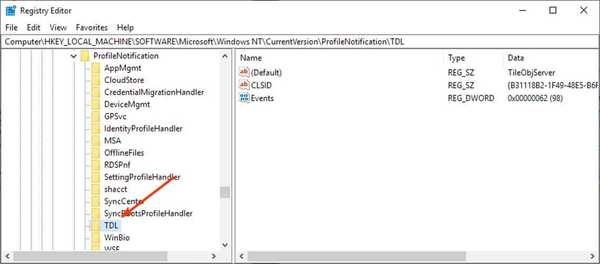
Det är möjligt att du först måste få administratörsbehörighet för att utföra den här åtgärden.
Om du inte kan se en sådan fil betyder det att problemet ligger någon annanstans.
Förhoppningsvis kan dessa riktlinjer hjälpa dig att lösa problemet. Använd kommentarsektionen nedan för att berätta om våra rekommendationer fungerade för dig.
FAQ: Läs mer om VMware
- Vad används VMware för?
VMware är en virtuell maskinprogramvara som används för att köra flera operativsystem över en enda fysisk värddator.
- Kan du hackas via en virtuell maskin?
Cyberattacker är möjliga även på virtuella maskiner. Lyckligtvis finns det antivirusprogram som du också kan installera på virtuella datorer.
- Varför behöver vi virtualisering??
Virtualisering gör det möjligt för användaren att köra flera operativsystem och applikationer på en enda värddator eller server. Användning av virtuella datorer kan vanligtvis förbättra applikationsprestandan genom att balansera resurser och bara tillhandahålla vad användaren behöver.
- vmware
- VMware Workstation
 Friendoffriends
Friendoffriends
![VMware kan inte hitta en giltig peer-process för att ansluta till [FIX]](https://friend-of-friends.com/storage/img/images_5/vmware-cannot-find-a-valid-peer-process-to-connect-to-[fix]_4.jpg)


